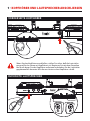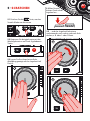DE
ERSTE SCHRITTE MIT DJCONTROL INSTINCT UND DJUCED
™


DE
INSTALLATION
•
Starten Sie das Installationsprogramm.
• Folgen Sie den Instruktionen.
• Legen Sie die CD-ROM ein.
1- Balance für Kanäle 1-2
(Mix-Ausgang)
2- Lautstärke auf Kanälen 1
(links) und 2(rechts)
3- Sperren/Entsperren
Lautstärkeregler für
rechten und linken Kanal
4- Stummschalten An/Aus
5- Kontrolle Kanäle 3-4
(Kopfhörerausgang)
6- Haupt-Panel
7- Jogwheels-Einstellung
(aktivieren/deaktivieren
und Empndlichkeit
einstellen)
7
6
1
2
3
4
5
Mehr Infos (Forum, Lernprogramme, Videos usw.) nden Sie unter
www.HERCULESDJMIXROOM.com

VORDERSEITE: KOPFHÖRER
1
KOPFHÖRER UND LAUTSPRECHER ANSCHLIESSEN
RÜCKSEITE: LAUTSPRECHER
Wenn Sie den Kopfhörer anschließen, stellen Sie sicher, daß die Lautstärke
passend für das Hören mit Kopfhörern ist: Beginnen Sie mit dem Abspielen
der Musik bevor Sie den Kopfhörer aufsetzen und drehen Sie die Lautstärke
gegebenenfalls herunter falls diese zu laut aus dem Kopfhörer schallt.

DE
2 MUSIK MIT
DJUCED™ LADEN
Benutzen Sie folgende Buttons, um Ordner und Dateien zu durchsuchen.
Ordnerliste oder
Dateien
durchsuchen:
Baumstruktur
eines Ordners
erweitern/reduzieren:
Auf die Dateiliste
in einem Ordner
zugreifen:
2.1 Gehen Sie zu dem Speicherplatz der Musikdateien auf Ihrem Computer.
2.2 Markieren Sie einen Track und drücken Sie anschließend auf Load A, um den Track
auf Deck A zu laden bzw. auf Load B, um den Track auf Deck B zu laden. DJUCED™
analysiert automatisch die BPM-Anzahl (beats per minute, Schläge pro Minute) des
geladenen Tracks.
DJUCED™ ermöglicht Ihnen das Abspielen der bekanntesten Audiodateiformate (mp3,
wav, wma, aif...) falls der Codec auf Ihrem Computer installiert ist. Installieren Sie iTunes,
Windows Media Player... falls dieser noch nicht auf Ihrem System installiert wurden.

3 TRACKVORHÖREN
Mit dem Vorhören können Sie den nächsten Track (der nach dem Track, den Sie
gerade für Ihr Publikum spielen) vorbereiten. Sie können das Vorhören benutzen,
um den nächsten abzuspielenden Track zu beatmatchen bzw. eine Pause an einer
bestimmten Stelle zu machen, so dass die Wiedergabe genau an dieser Stelle
beginnt. Sie können auch einen Cue-Point festlegen, um die Wiedergabe des Tracks
ab diesem Punkt zu veranlassen (siehe auch Abschnitt 7 – CUE-POINT FESTLEGEN).
3.1 Sie spielen einen Track auf Deck A und möchten den nächsten Track auf Deck B
vorhören.
A
B
3.2 Drücken Sie die Taste auf Deck B (das Deck, auf das der Track geladen ist, den
Sie vorhören möchten).

DE
3.4 Starten Sie die Track-Wiedergabe für das Vorhören auf Deck B. Bereiten Sie den Track
vor (beatmatchen, Cue-Point festlegen usw.).
3.3 Regeln Sie mit Hilfe der Tasten die
Kopfhörer-Lautstärke.
B

4 TRACKS MIXEN
Tracks mixen bedeutet, Songs zu einer
lückenlosen Abfolge ohne Pausen
miteinander zu verbinden.
4.1 Sie haben einen Track auf jedes Deck
geladen (A und B). Positionieren Sie die
Lautstärkeregler wie unten gezeigt.
4.2 Sie beginnen mit der Wiedergabe des
Tracks auf Deck A.
4.5 Starten Sie vor Ende des laufenden
Tracks die Wiedergabe des auf Deck B
geladenen Tracks.
4.3 Schieben Sie den Crossfader in
Richtung des Decks, auf dem der Track
abgespielt wird (in diesem Fall nach links).
4.4 Vorhören auf Deck B auswählen (siehe
3. Track-Vorhören).
4.6 Um einen Übergang im gleichen
Tempo zu gewährleisten, synchronisieren
Sie die BPM (Taktrate pro Minute) des
Tracks, den Sie zum Abspielen vorbereiten.
Hier, drücken Sie den Sync Button auf
Deck B (1), um die BPM dieses Tracks den
BPM des Tracks (auf Deck A), der zu ende
geht, anzugleichen. Sie können die BPM
auch mittels des Pitch-Sticks (2) den BPM
des Tracks auf Deck A angleichen.
4.7 Schieben Sie den Crossfader für die
Überleitung stufenweise in Richtung des
Decks, auf dem jetzt der neue Track läuft
(in diesem Fall nach rechts).
A
B
A
B
B
B
1
2
A B

DE
5 SCRATCHEN
5.1 Drücken Sie die Taste, um den
Scratch Modus zu aktivieren.
5.5 ... und das Jogwheel behutsam
nacheinander nach rechts und nach links
drehen, z. B. über 1 oder 2 Beats.
5.2 Beginnen Sie beispielsweise mit der
Wiedergabe eines auf Deck A geladenen
Tracks.
5.3 Legen Sie Ihre Hand wie auf der
Abbildung gezeigt auf das Jogwheel auf
Deck A.
5.4 Üben Sie eine
leichten Druck auf das
Jogwheel aus…
A

6 EFFEKTE, LOOPS UND SAMPLES
Ein Eekt ist ein Filter (oder eine Kombination von Filtern), die den Sound verändern:
Echo, Hall...
Ein Loop ist ein Teilstück eines Tracks, dessen Beginn und Ende Sie denieren und der
wiederholt abgespielt wird.
Ein Sample ist ein kurzer Sound, der alleinstehend oder im Zusammenhang mit
anderen Samples abgespielt wird, entweder über der Musik oder anstatt der Musik,
und kann als Loop oder einmalig abgespielt werden (dies ist bekannt als ein “Jingle”).
6.1
Hinzufügen eines Eektes zu einem
Track, der geladen ist und abgespielt wird
Drücken Sie den Button, um den
Eect-Modus auszuwählen.
6.2
Abspielen eines Samples bei einem
Track, der geladen ist und abgespielt wird.
Drücken Sie den Button, um den
Sample-Modus auszuwählen.
Drücken Sie einen Button, um einen Eekt hinzuzufügen oder mehrere Buttons, um
eine Eektkombination hinzuzufügen. Der oder die entsprechenden Eekte werden in
DJUCED™ angezeigt.
Drücken Sie einen oder mehrere Buttons,
um das Sample/die Samples abzurufen.
Die Dauer der
Buttonhintergrundbeleuchtung
richtet sich nach der Samplelänge:
Kurz, für einen kurzen Sound wie z.
B. ein Drum-Kit; länger, z. B. für ein
kurzes Musiksample.

DE
6.3 Erstellen und Abspielen eines Loops von einem
geladenen und spielenden Track
Drücken Sie den Button, um den Loop-Modus
auszuwählen.
Wenn ein Track abgespielt wird, drücken Sie Button 1, um den Beginn des Loops (oder
“Loop-In” Punkt) festzulegen und drücken Sie dann Button 2 in dem Moment an dem Sie
das Ende des Loops (oder “Loop-Out” Punkt) festlegen wollen.
Nutzen Sie die vertikalen Linien in DJUCED™ (1 Linie = 1 Beat) sobald die Musik
abgespielt wird, um Ihnen bei der Definition des besten Loop-Endes zu helfen.
DJUCED™ spielt ein Teilstück des Tracks als Loop. Drücken Sie Button 2, um den Loop zu
beenden und zum normalen Abspielen zurückzukehren.
Drücken Sie Button 3, um die Länge des Loops zu halbieren und Button 4, um die Länge
des Loops zu verdoppeln.
÷2
X2

7 SETZEN EINES CUEPOINTS
Ein Cue-Point ist eine Markierung, die Sie innerhalb eines Musik-Tracks setzen
können. Dies ermöglicht Ihnen das Abspielen des Tracks ab diesem Punkt zu starten.
7.1 Drücken Sie den Cue Button, um
einen Cue-Point z. B. in dem auf Deck A
geladenen Track zu setzen.
7.2 Drücken Sie den Button während keiner der drei Loop / Eect / Sample
Modusanzeigen aueuchten. Sie sind nun im Hot Cue Modus.
7.3 Drücken Sie Button 1, um Hot Cue 1 zu setzen, Button 2, um Hot Cue 2 zu setzen, etc.
Nachdem Sie dies getan haben, können Sie einfach – wenn Sie im Hot Cue Modus sind
(keiner der drei Loop / Eect / Sample Modusanzeigen leuchten auf) – einen der Button
1 bis 4 drücken, um Zugri auf die entsprechende Markierung im Track zu erlangen.
Wenn Sie den Button drücken, wird von dem letzten gesetzten Cue-Piont,
den Sie im Tracks gesetzt haben, mit dem Abspielen begonnen.
Klicken Sie auf (in DJUCED™), um einen Cue-Point zu löschen.
Sie können bis zu 4 Markierungen, auch
bekannt als Hot Cue Points, setzen.
A

DE
8 PLAYLIST ERSTELLEN
Links wird der
Button eingeblendet.
Wählen Sie mit Ihrer Maus in DJUCED™
einen oder mehrere Tracks.
Halten Sie Umstelltaste Ihrer
Computertastatur gedrückt, um
mehrere aufeinander folgende
Dateien auszuwählen. Stellen Sie
die ausgewählten Dateien mit Drag
& Drop auf die von Ihnen erstellte
Playlist (in diesem Falle My Playlist).
Klicken Sie auf den
Button, um eine
Playlist anzulegen.
Geben Sie einen Namen für diese Playlist
ein und klicken Sie anschließend auf OK.
Die neue Playlist wird in dem Playlists
Ordner angezeigt.
Markieren Sie mit folgenden Buttons den
Track, den Sie in die Playlist aufnehmen
möchten:
Önen Sie mit folgenden
Buttons erneut den Ordner, in dem
sich Ihre Musik bendet:
-
 1
1
-
 2
2
-
 3
3
-
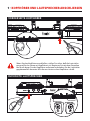 4
4
-
 5
5
-
 6
6
-
 7
7
-
 8
8
-
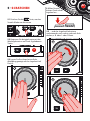 9
9
-
 10
10
-
 11
11
-
 12
12
-
 13
13
Hercules DJ Control Instinct Bedienungsanleitung
- Typ
- Bedienungsanleitung
- Dieses Handbuch eignet sich auch für
Verwandte Artikel
-
Hercules DJConsole RMX2 Bedienungsanleitung
-
Hercules DJControl AIR Bedienungsanleitung
-
Hercules DJControl AIR+ Bedienungsanleitung
-
Hercules Universal DJ Benutzerhandbuch
-
Hercules P32 DJ Benutzerhandbuch
-
Hercules DJControl Inpulse 300 Benutzerhandbuch
-
Hercules DJControl Inpulse 200 Benutzerhandbuch
-
Hercules DjControl MP3 LE Bedienungsanleitung
-
Hercules DjControl Glow Bedienungsanleitung
-
Hercules DJControl Instinct P8 Benutzerhandbuch